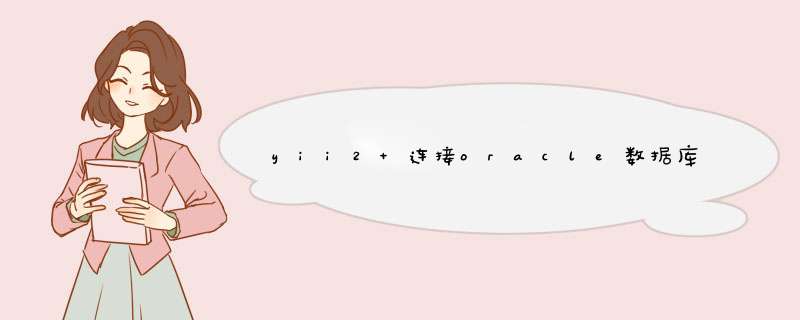
1、请先保证oracle可以正常运行。
2、打开Eclipse,找到逗Window地--逗Show View地--逗Other...地
3、在d出的新窗口中,打开文件夹逗Data Management地找到逗Data Source Explorer地,并单击逗OK地。
4、这时候,Eclipse主界面下方会多出一个逗Data Source Explorer地标签栏,在其中逗Database Connections地文件夹图标上单击右键,选中逗New...地。
5、出现新窗口,找到自己正在使用的数据库"Oracle",自行起个名字,在此起了"cityinfo"这个名字。然后单击逗Next>地
6、出现如下窗口时,请单击右上方图中所示的符号(位置),注意此步骤。
7、紧接上步,在新的对话框中,找到所使用的oracle版本,建议选用Oracle Thin Driver。
8、找到JAR List,若大家使用的是oracle11,请将其中的ojdbc14给remove掉,否则,Eclipse会不停提示出错。
9、按着上一步remove掉ojdbc14后,请导入目前正使用的oracle的驱动包,这里用的是oracle11,因此,需要导入ojdbc6,这一驱动包在oracle安装文件中就有。
10、进入properties标签栏,输入自己所建数据库相关内容,这里在oracle中建的用户名是逗cityinfo地。这一步各自的信息可能不同,请自行决定。然后单击逗OK地。
11、上步点击逗OK地后,会返回前一个窗口,这时,Eclipse会提示要求输入"user name"用户名,就是大家所建立的数据库的名称,不是任意起的名字。输入后,可单击下方的"Test Connection",当提示逗Ping Successed!地时,表示Eclipse和oracle连接成功。然后单击逗Finish地完成配置。
12、此时,要做的工作就是在Eclipse中,用视图显示出所建数据库中的各表。回到Eclipse主界面,找到如下图所示位置,在"tables"中,任意表点击右键,选择逗Data地--"Sample Contents"。
13、出现新的标签栏SQL Results,里面显示的就是数据库中所存的表的信息。
assets文件夹一般存放的是前台与后台的一些样式文件(css)、脚本文件(js)、图片文件(images)等,所以可以配合Yii::app()->request->baseUrl进行配合使用(获取项目名称).如:欢迎分享,转载请注明来源:内存溢出

 微信扫一扫
微信扫一扫
 支付宝扫一扫
支付宝扫一扫
评论列表(0条)